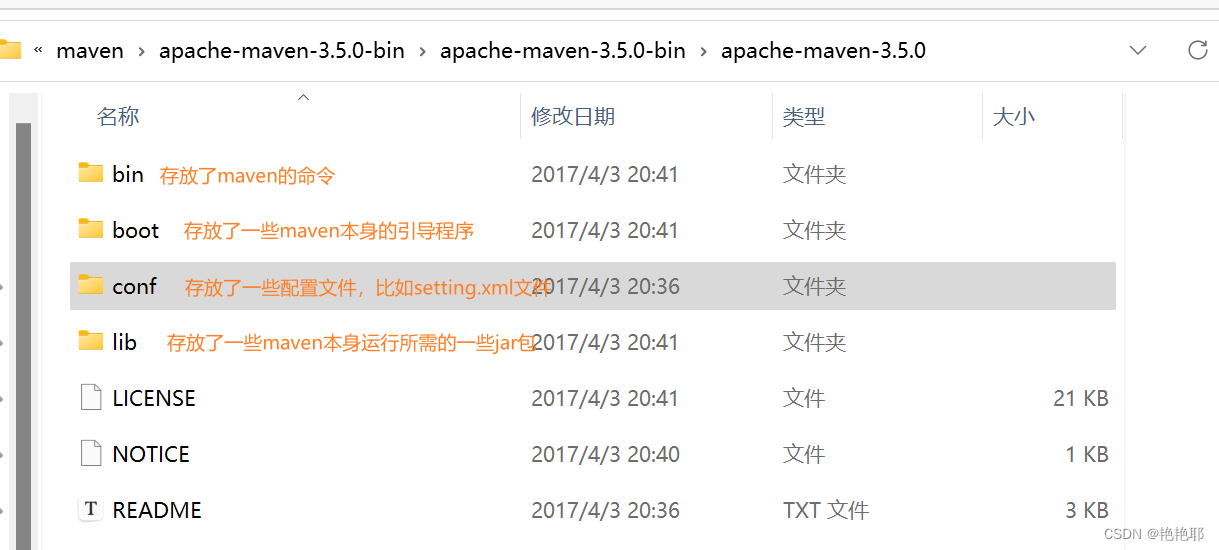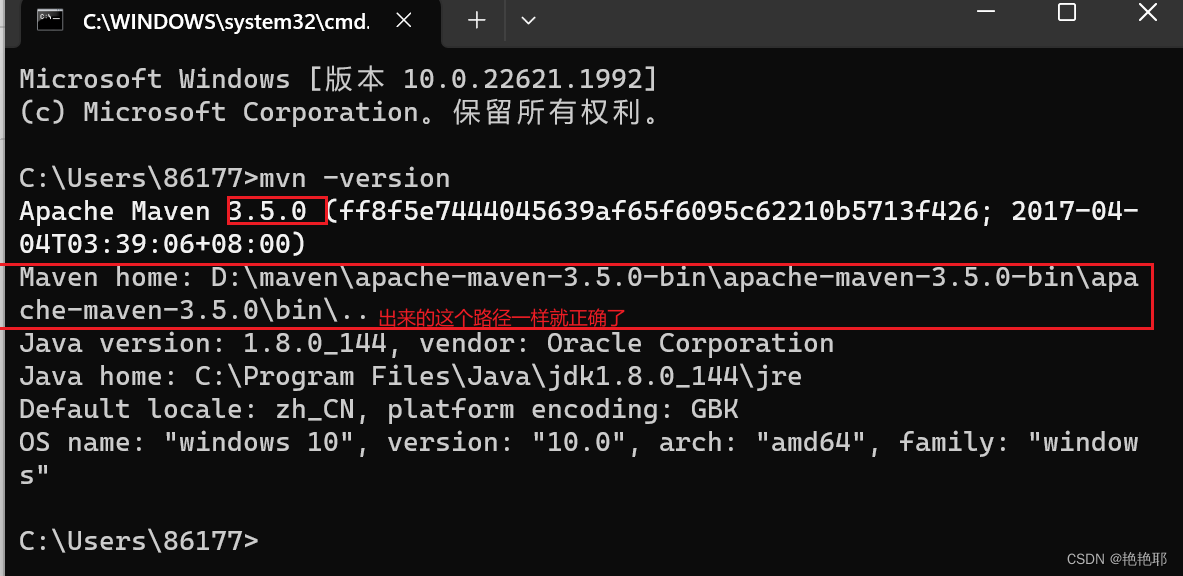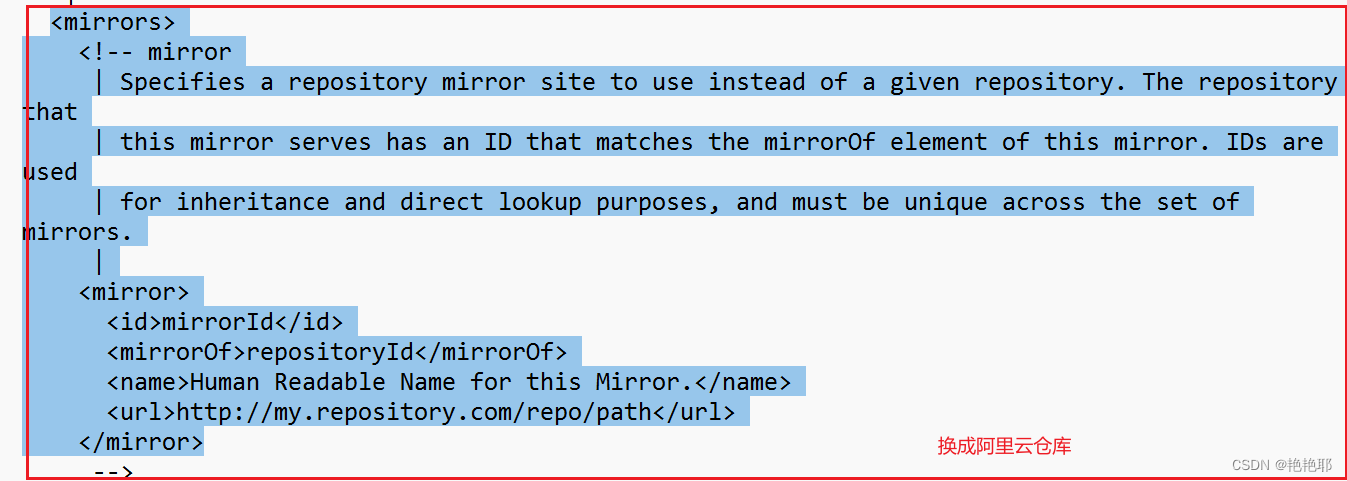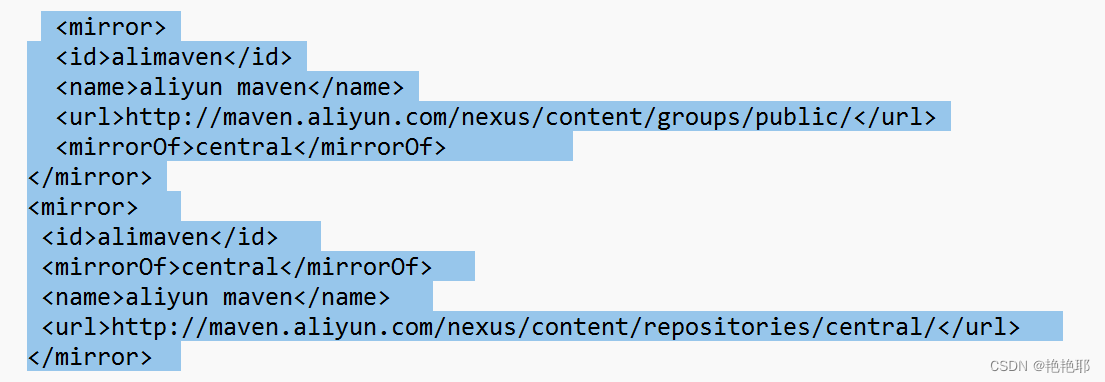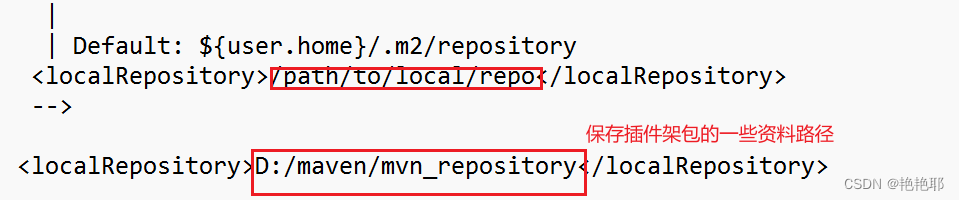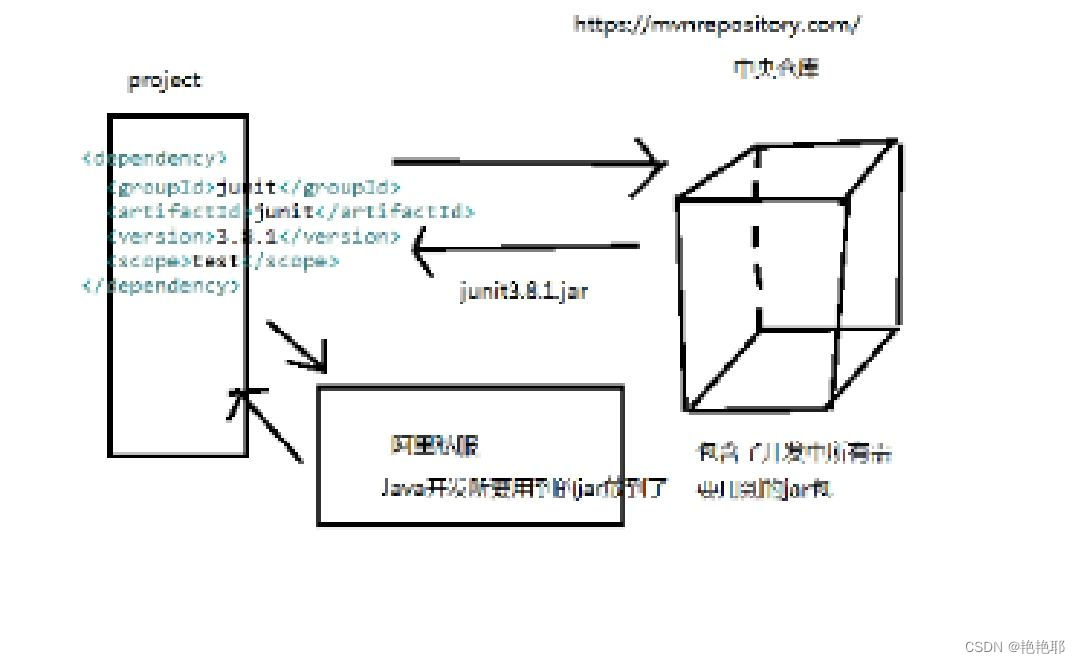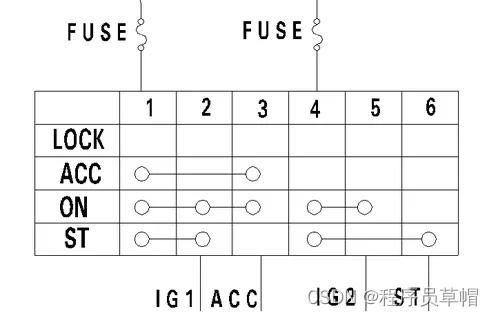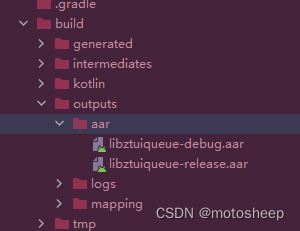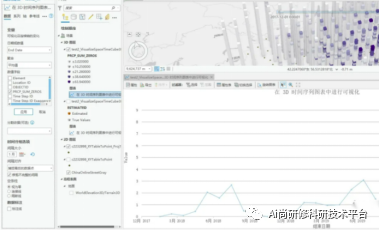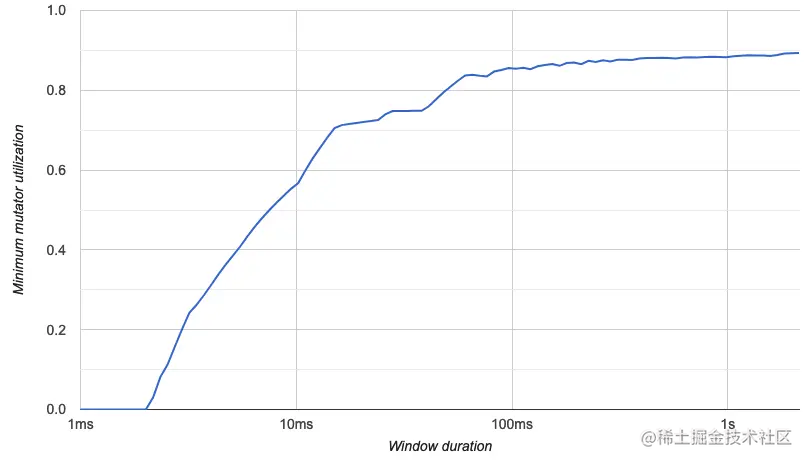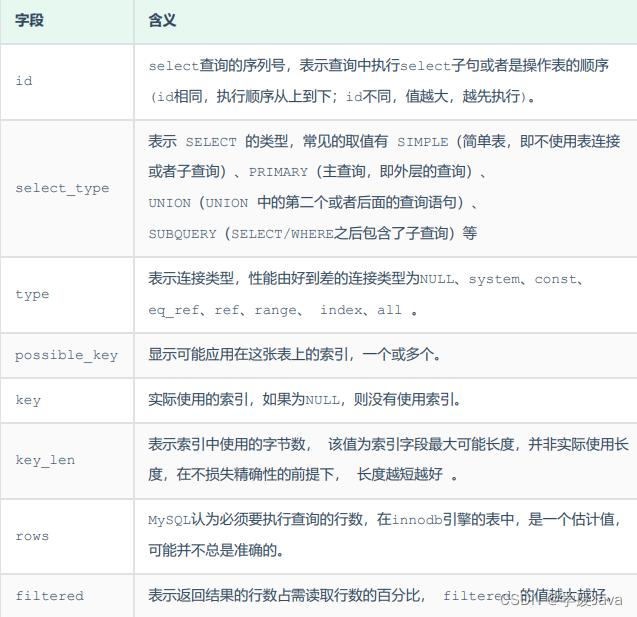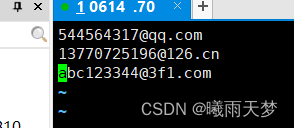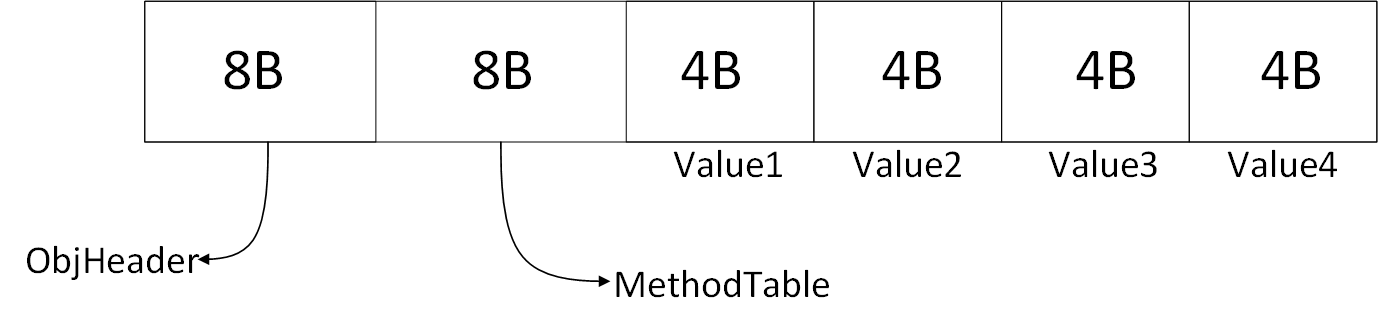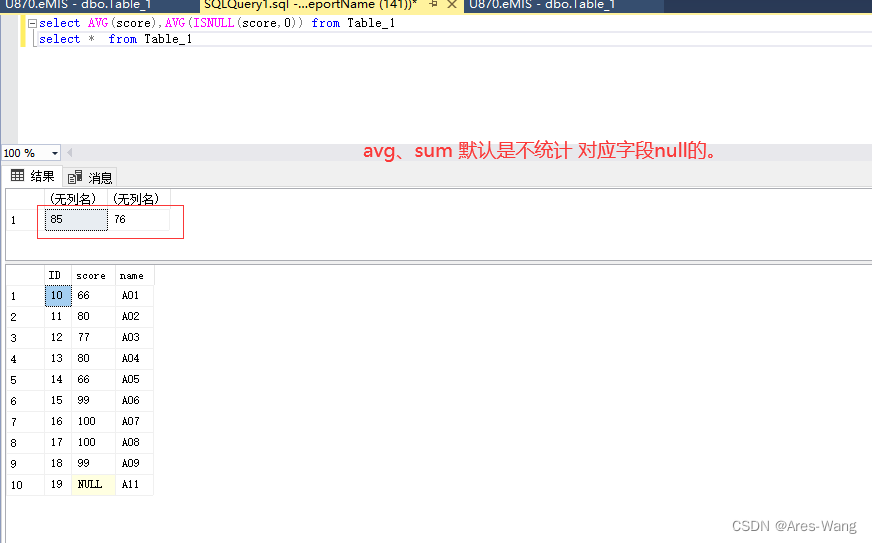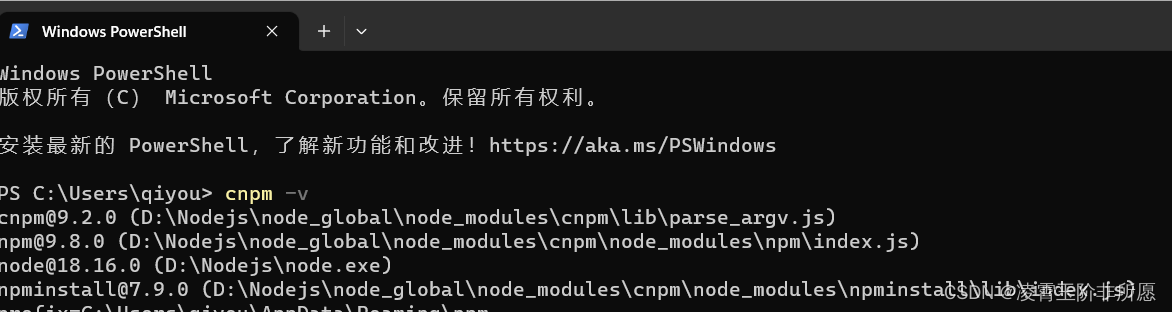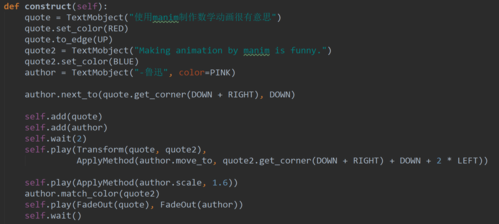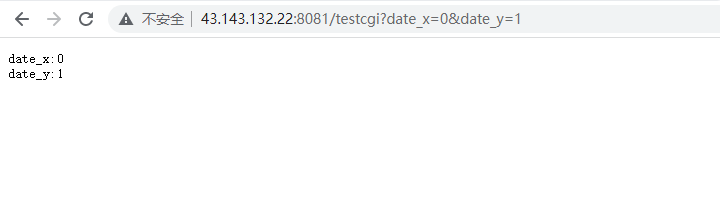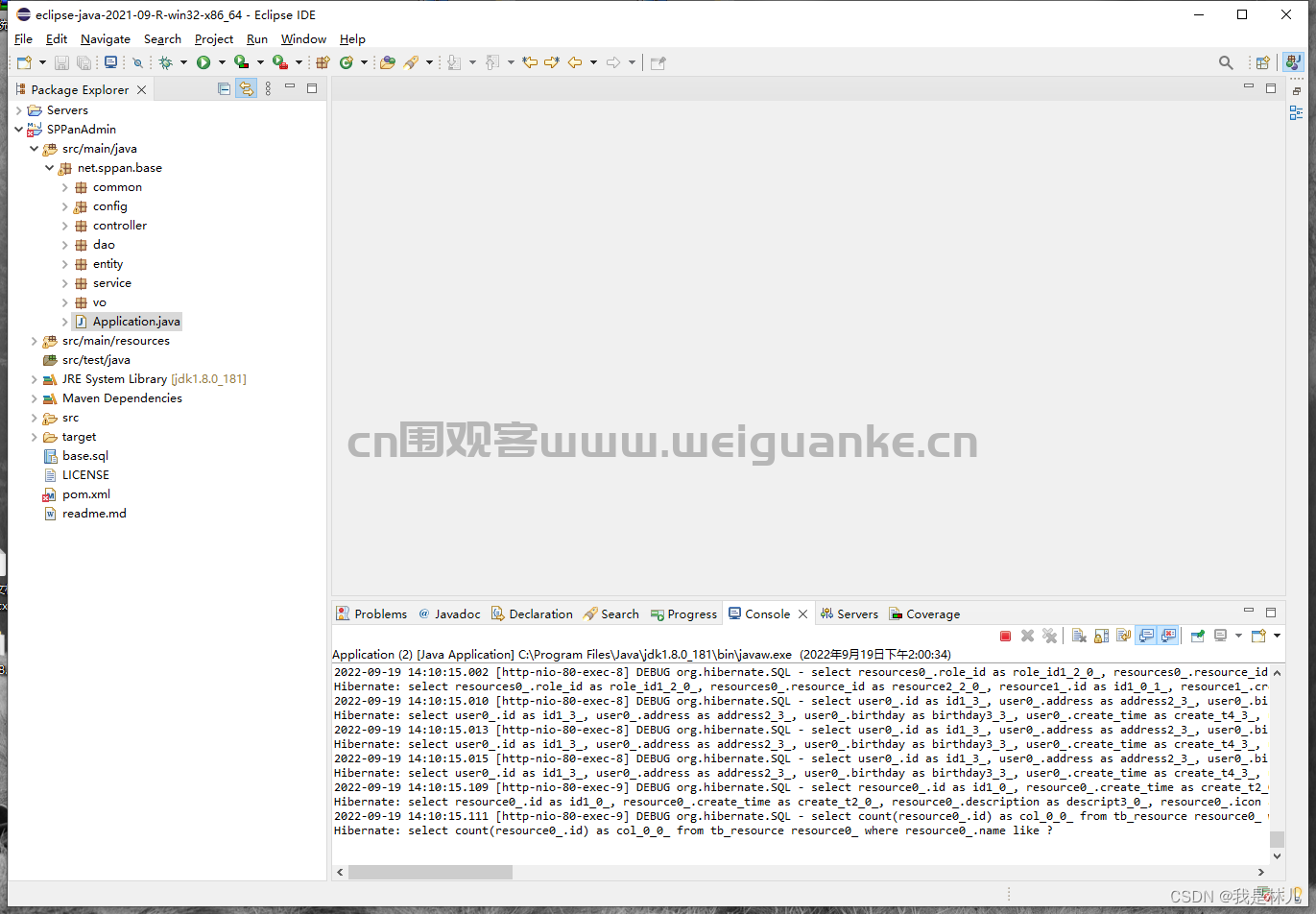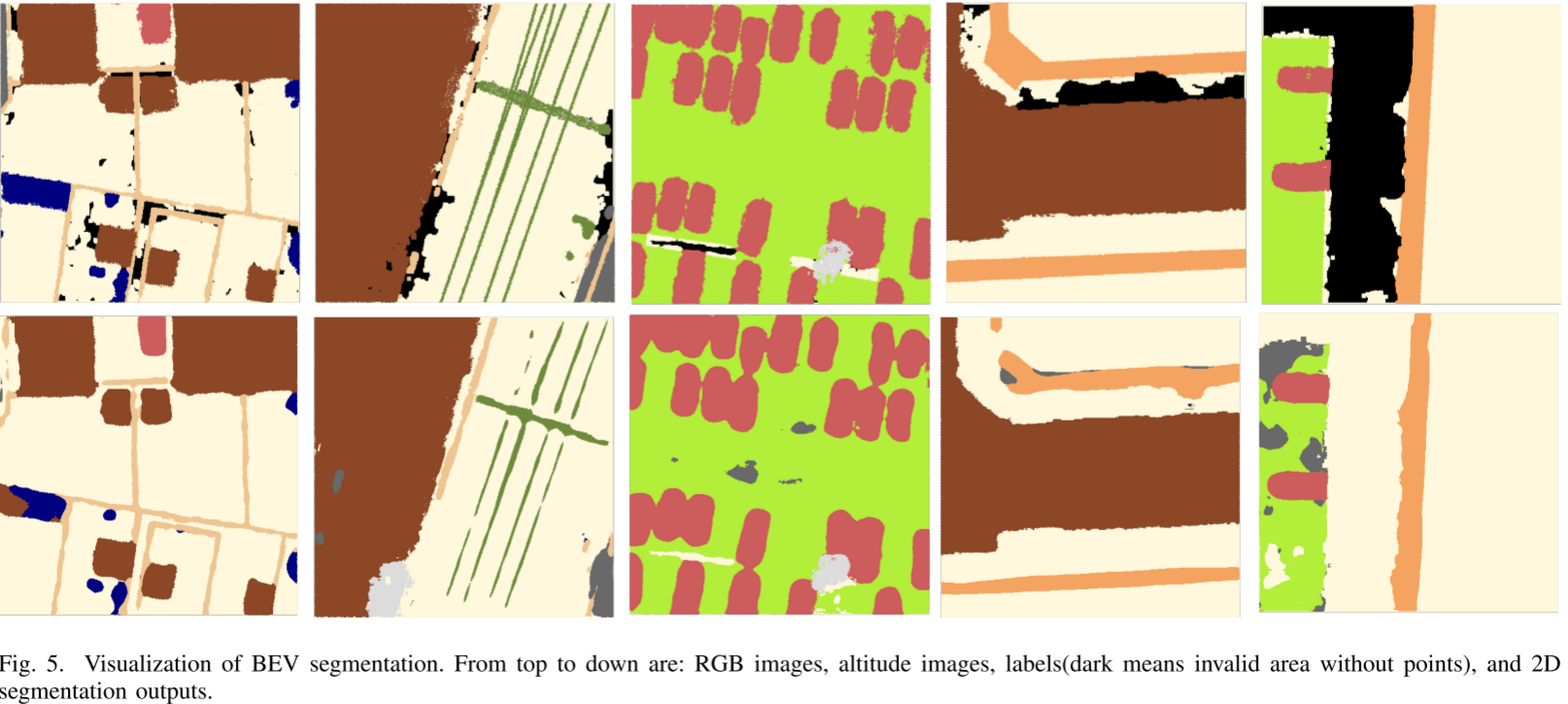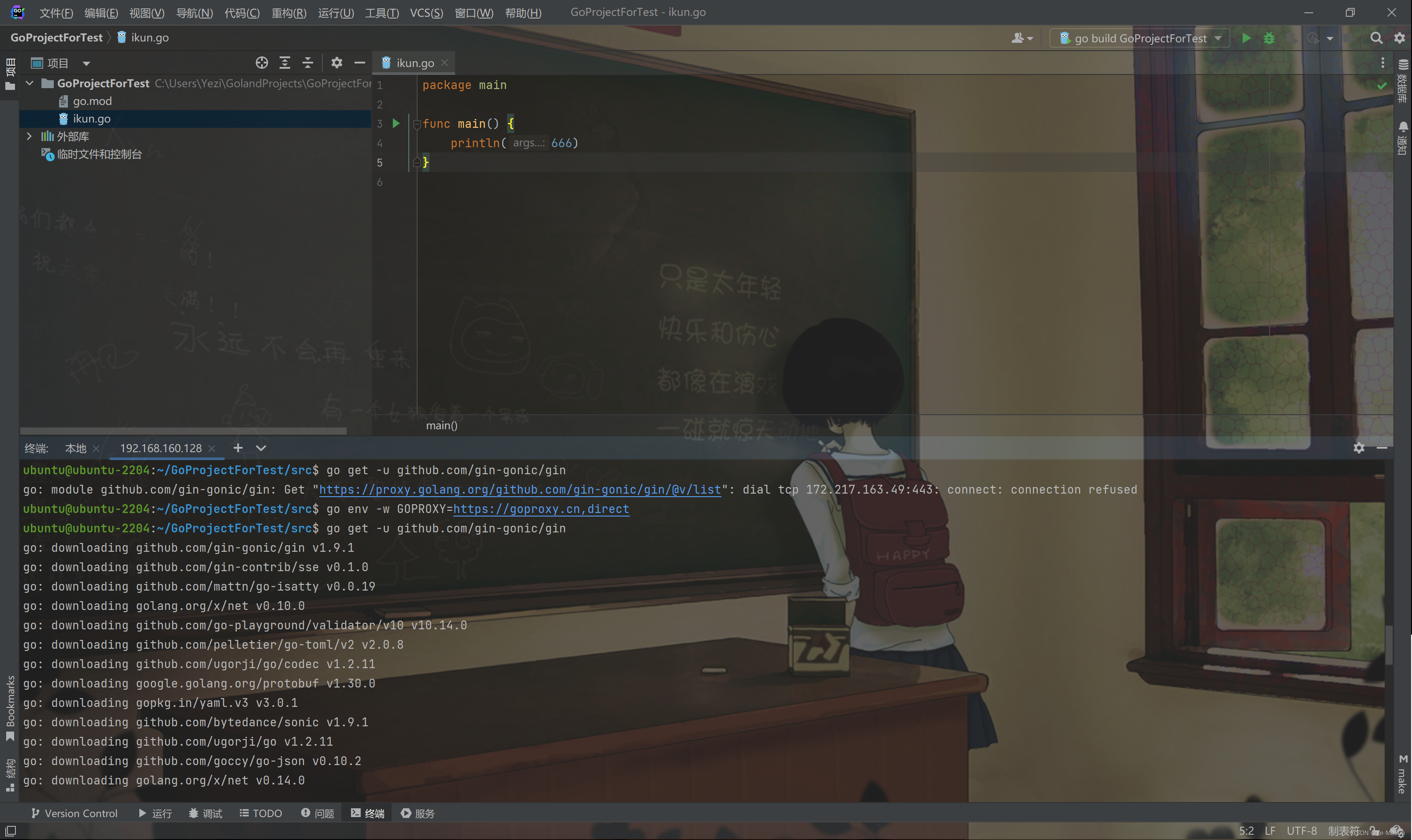目录
1.什么是maven?
1.2.maven的核心功能是什么?
2.Maven安装+配置
2.1Maven的安装
2.2Maven环境配置
1.配置 MAVEN_HOME ,变量值就是你的 maven 安装的路径(bin 目录之前一级目录)
2.将MAVEN_HOME 添加到Path系统变量
3. Maven 软件版本测试
4.配置settings.xml文件
3.Maven仓库
3.1.仓库的分类:
4. 配置Eclipse环境
4.1入门案列
首先创建Maven项目
运行测试项目
5.最后输入结果:
1.什么是maven?
Apache Maven是个项目管理和自动构建工具,基于项目对象模型(POM)的概念。Maven是一个项目管理工具,它包含了一个对象模型。一组标准集合,一个依赖管理系统。和用来运行定义在生命周期阶段中插件目标和逻辑。
1.2.maven的核心功能是什么?
Maven的核心功能是合理叙述项目间的依赖关系,通俗点 就是通过pom.xml文件的配置获取jar包不用手动的去添加jar包,,这个pom.xml包我后面会叙述,不过已经学习过maven的 人应该对这个很熟悉。其本质就是通过配置pom.xml来获取jar包,当然这是在该项目必须是maven项目的前提下。
2.Maven安装+配置
2.1Maven的安装
使用 Maven 管理工具,我们首先要到官网去下载它的安装软件,然后才能安装,
将 Maven 解压到一个没有中文没有空格的路径下,比如:D盘下面。 解压后目录结构如下:
2.2Maven环境配置
1.配置 MAVEN_HOME ,变量值就是你的 maven 安装的路径(bin 目录之前一级目录)
2.将MAVEN_HOME 添加到Path系统变量
3. Maven 软件版本测试
win+R 打开dos窗口,通过 mvn -v命令检查 maven 是否安装成功
4.配置settings.xml文件
3.Maven仓库
3.1.仓库的分类:
- 中央仓库(http://search.maven.org/,http://www.mvnrepository.com/使用率高)
- 公司仓库(也叫私人仓库或私服)
- 本地仓库
公司里面还会有一个大仓库(本地)全公司使用
本地仓库程序员自己使用,私服全公司使用,中央仓库所有人用
4. 配置Eclipse环境
4.1入门案列
首先创建Maven项目
在eclipse存放项目的地方(基本在左侧," 窗口名称为: Project Explorer ")
右键点击New,之后点击Other...在输入查找Maven Project,点击后按两次Next
将上面的改为本地路径设置,下面选择最后一个1.0的:
如图所示:
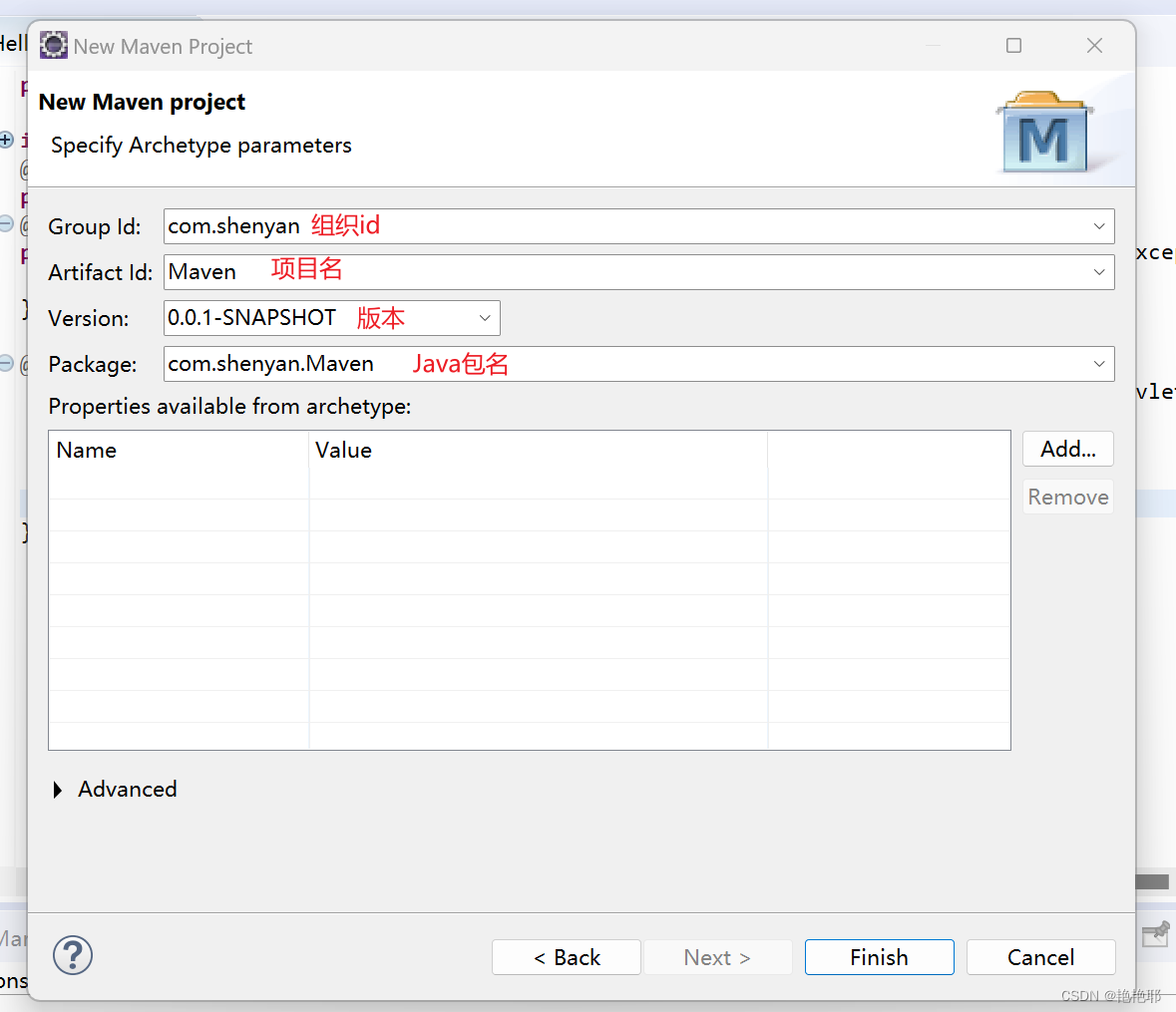
注意: 版本不能随意修改,在不了解每个版本的情况下。
在第一次创建项目的时候会比较慢,因为首次需要把引用文件下载到本地路径来进行引用
如图:

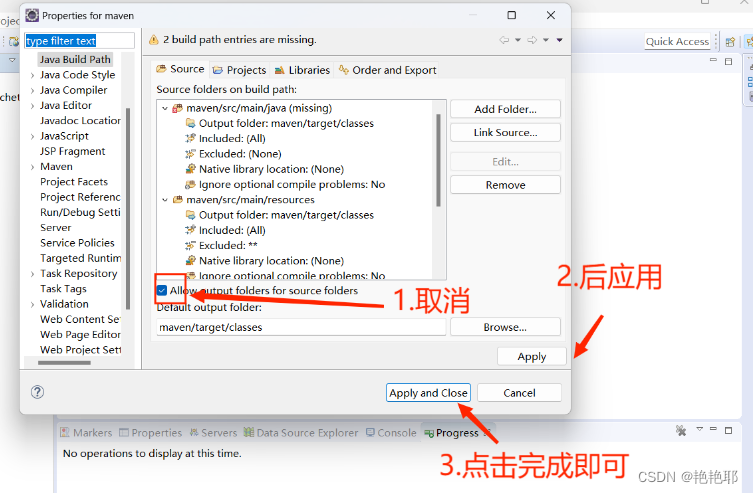
完成以上操作后,项目目录结构就恢复正常了,之后我们了解一下每个目录文件的作用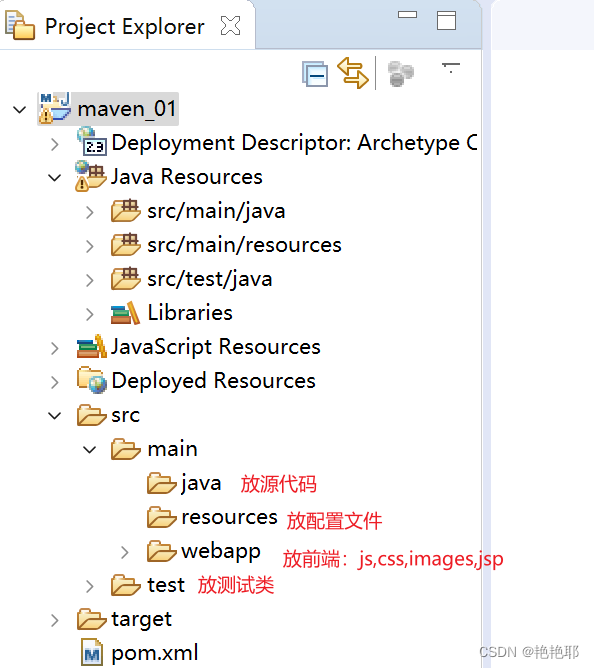
运行测试项目
接下来创建web层演示项目,可以看到这个类继承不了httpServlet,

先去配置web.xml文件,换成3.1的版本


接着配pom.xml文件将pom.xml文件清空,换成下方这样
<project xmlns="http://maven.apache.org/POM/4.0.0" xmlns:xsi="http://www.w3.org/2001/XMLSchema-instance"xsi:schemaLocation="http://maven.apache.org/POM/4.0.0 http://maven.apache.org/maven-v4_0_0.xsd"><modelVersion>4.0.0</modelVersion><groupId>com</groupId><artifactId>maven_01</artifactId><packaging>war</packaging><version>0.0.1-SNAPSHOT</version><name>maven_01 Maven Webapp</name><url>http://maven.apache.org</url><dependencies><dependency><groupId>junit</groupId><artifactId>junit</artifactId><version>4.12</version><scope>test</scope></dependency><dependency><groupId>mysql</groupId><artifactId>mysql-connector-java</artifactId><version>5.1.44</version></dependency><dependency><groupId>javax.servlet</groupId><artifactId>javax.servlet-api</artifactId><version>4.0.1</version><scope>provided</scope></dependency></dependencies><build><finalName>maven_01</finalName><plugins><plugin><groupId>org.apache.maven.plugins</groupId><artifactId>maven-compiler-plugin</artifactId><version>3.7.0</version><configuration><source>1.8</source><target>1.8</target><encoding>UTF-8</encoding></configuration></plugin></plugins></build>
</project>
运行之后再自己创建的文件夹里面会出现

然后来测试一下pom.xml文件编译是否通过

会出现两种结果:
编译通过则会出现BUILD SUCCESS

编译不通过,则会出现:BUILD FAILURE,那就是pom.xml有问题,哪个包没有下完全,那就一个个测试,重新下载
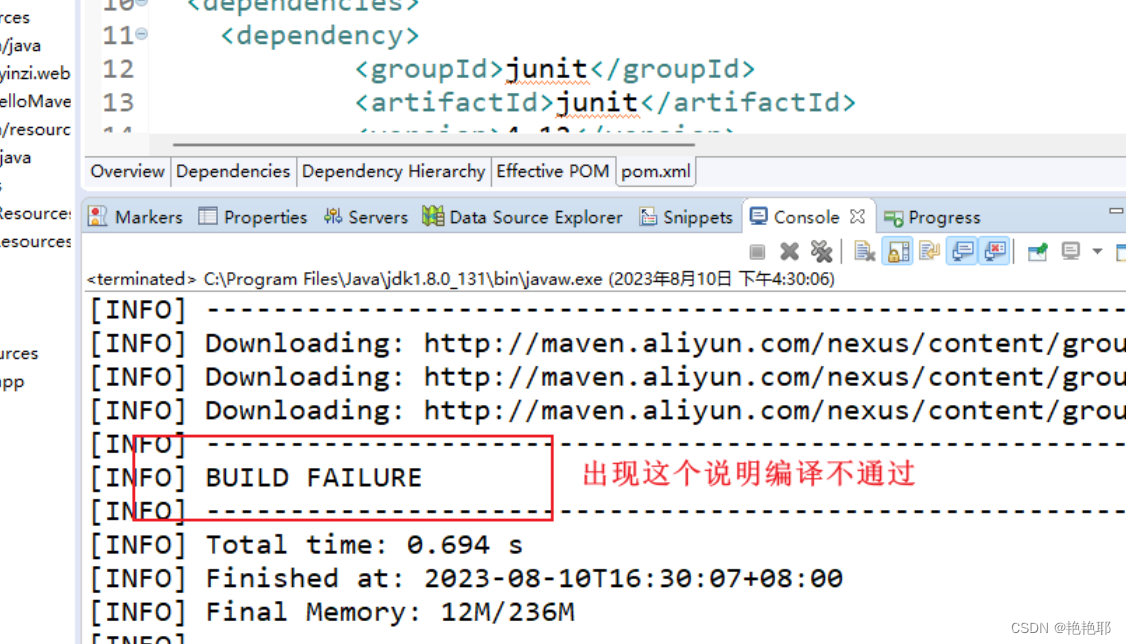
接下来,我们就开始写后台代码
package com.shenyan;import java.io.IOException;import javax.servlet.ServletException;
import javax.servlet.annotation.WebServlet;
import javax.servlet.http.HttpServlet;
import javax.servlet.http.HttpServletRequest;
import javax.servlet.http.HttpServletResponse;
@WebServlet("/hello")
public class HelloMaven extends HttpServlet{
@Override
protected void doGet(HttpServletRequest req, HttpServletResponse resp) throws ServletException, IOException {this.doPost(req, resp);
}@Overrideprotected void doPost(HttpServletRequest req, HttpServletResponse resp) throws ServletException, IOException {System.out.println("hello shenyan ,yayay");req.getRequestDispatcher("/index.jsp").forward(req, resp);}
}
接着到前台,需要改一些配置。

然后还需要将这个路径改一下,不然就会查不到JSP界面 。

然后就可以写前台了
<%@ page language="java" contentType="text/html; charset=UTF-8"pageEncoding="UTF-8"%>
<!DOCTYPE html PUBLIC "-//W3C//DTD HTML 4.01 Transitional//EN" "http://www.w3.org/TR/html4/loose.dtd">
<html>
<head>
<meta http-equiv="Content-Type" content="text/html; charset=UTF-8">
<title>Insert title here</title>
</head>
<body>
hello shenyan ,yayay
</body>
</html>5.最后输入结果: